コンピューターの電源が入らず、ctrl+alt+del が表示される場合はどうすればよいですか?

コンピュータの電源が入らず、ctrl alt del が表示される場合はどうすればよいですか?
コンピュータの起動時に、「PRESS CRTL ALT DEL TO RESTART」と表示され、システムに入ることができません。これまでの経験に基づくと、おそらく次の 3 つの理由が原因であると考えられます:
(最初の、コンピュータをシャットダウンしてケースを開け、ハードディスクのデータケーブルとハードディスクの電源ケーブルを再接続すると、ハードディスクが接触不良で読み取れず、上記の英語のインターフェイスが表示される問題を解決できます。 .)
(1) 原因 この現象の主な原因の 1 つは、ハードディスクのマスター ブート レコード (MBR) にエラーがあるため、マスター ブート レコードを再構築することから始める必要があります。
まず、XP または WIN7 の最新インストール CD の PE バージョンの GHOST を準備します (通常、ソフトウェア ストアまたはコンピュータ ストアで購入できます)。 RMB 5-8) または PE を備えた USB ブート ディスクを準備し、コンピューターの電源を入れて F12 キーを押すか DEL を押して BIOS に入り、最初のブート項目を光学ドライブ (または U ディスク) に設定し、 CD (または U ディスクを挿入)、CD (または U ディスク) を入力し、WINPE と入力して、diskgenius というソフトウェアを見つけて、このソフトウェアを開き、ホストの「ハードディスク」を見つけて、ハードディスクを選択して右クリックします。ドロップダウンボックスが表示され、その上に「マスターブートレコードの再構築(MBR)」があるので、この「マスターブートレコードの再構築(MBR)」をクリックし、ダイアログボックスがポップアップ表示されるので、「はい」をクリックします」と表示されたら、「タスクは正常に完了しました」ダイアログボックスが表示されるので、「OK」をクリックすると、マスターブートレコードを修復できます。次にコンピュータを再起動すると、コンピュータがオペレーティング システムに入ることができるようになります。 (以下に示すように)
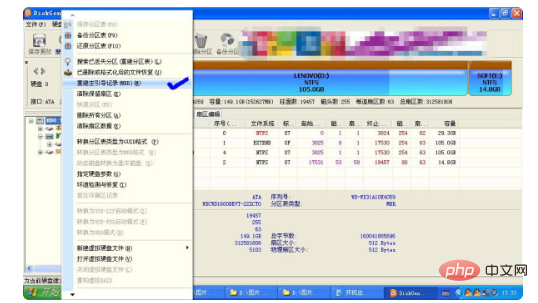
(2) もう 1 つの理由は、マザーボード BIOS の最初の起動項目が正しく設定されていないことです (通常は光学ドライブとハードディスクに設定されています)。その結果、システムが起動できなくなり、上記の英語の画面が表示されます。
処理方法: 通常の状況では、マザーボードは 2 つのカテゴリに分けられるため、次のように処理されます。
最初のカテゴリは、Award 6.0 タイプのマザーボードです。 これは、次のように設定されます。コンピュータが起動したばかりのとき 最後に: BIOS が起動するまで、「DEL」キーまたは「Delete」キーを放さずに押します (もちろん、一部のコンピュータでは ESC、F1、F2、F4、F11 もインストールされますが、ほとんどのコンピュータでは DELETE がインストールされます)。設定ウィンドウが表示されたら、矢印キーを使用して、「Advanced BIOS features---Boot Device Priority---1St BOOT Device (1ST FLOPPY DRIVE はフロッピー ドライブを表します。SATA: SM-WDC WD5000 はハードディスク CD/DVD: PS-ATAPI を表します)」を見つけます。 IH は光学ドライブを表します) ここを押すだけです ENTER CD/DVD または SATA を選択し、F10 を押します。電子テキスト ダイアログ ボックスが表示されます。「Y」キー (省略可能) を押し、Enter キーを押します。コンピュータは自動的に再起動します。 , 変更された設定が有効になったことを証明します。通常、この設定で十分です。システムを起動します。
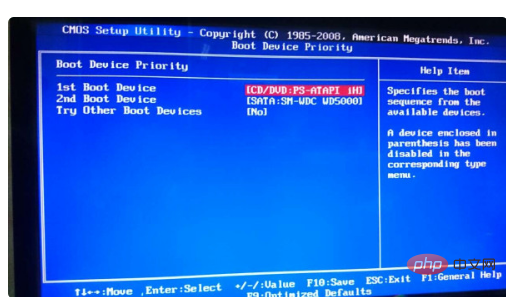
2 番目のタイプの AMI 8.0 マザーボードは次のように設定されます。コンピュータが起動したばかりの場合は、BIOS 設定ウィンドウが表示されるまで DEL キー (一部のコンピュータでは F1、F2、F4、F11、ESC を押します (ただし、最も一般的に使用されるのは DELETE) を押したままにして、矢印キーを使用して Boot を見つけます) ----起動設定---起動デバイスの優先順位--入力(OK)--1ST 起動デバイス---DVD/CD ROM (SATA: SM-WDC WD5000)--入力(OK)) を入力し、F10 を押します。起動方法を選択後、F10 キーを押すと、E-text ダイアログボックスが表示されます。「Y」キー(省略可)を押して Enter キーを押すと、コンピュータが自動的に再起動され、変更した設定が有効になります。
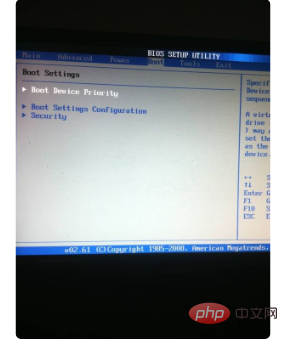
(3) 上記 2 つの方法を試してもシステムに入れず、この画面が表示された場合は、唯一の可能性は、システム ファイルが破損または紛失し、その結果システムが起動できなくなることです。この場合、ワンクリックで復元するか、CD または USB フラッシュ ドライブを使用してシステムを再インストールすることしかできません。
以上がコンピューターの電源が入らず、ctrl+alt+del が表示される場合はどうすればよいですか?の詳細内容です。詳細については、PHP 中国語 Web サイトの他の関連記事を参照してください。

ホットAIツール

Undress AI Tool
脱衣画像を無料で

Undresser.AI Undress
リアルなヌード写真を作成する AI 搭載アプリ

AI Clothes Remover
写真から衣服を削除するオンライン AI ツール。

Clothoff.io
AI衣類リムーバー

Video Face Swap
完全無料の AI 顔交換ツールを使用して、あらゆるビデオの顔を簡単に交換できます。

人気の記事

ホットツール

メモ帳++7.3.1
使いやすく無料のコードエディター

SublimeText3 中国語版
中国語版、とても使いやすい

ゼンドスタジオ 13.0.1
強力な PHP 統合開発環境

ドリームウィーバー CS6
ビジュアル Web 開発ツール

SublimeText3 Mac版
神レベルのコード編集ソフト(SublimeText3)
 CSGO HD Blockbusters Enter_CSGO HD BlockBustersオンライン表示アドレス
Jun 04, 2025 pm 05:15 PM
CSGO HD Blockbusters Enter_CSGO HD BlockBustersオンライン表示アドレス
Jun 04, 2025 pm 05:15 PM
CSGO HD Blockbusterモードの入力には、4つのステップが必要です。1。ゲームクライアントを最新バージョンに更新します。 2.ビデオ設定を最高のパラメーターに調整します。 3.ゲームを開始し、高解像度モードを入力します。 4.パフォーマンスとテストの調整を最適化します。これらの手順を通じて、CSGOのゲーム体験を改善し、より明確な写真とより没入感のあるゲーム環境を楽しむことができます。
 Binanceの最新のAndroidダウンロードWebバージョンの入り口
Jun 12, 2025 pm 10:27 PM
Binanceの最新のAndroidダウンロードWebバージョンの入り口
Jun 12, 2025 pm 10:27 PM
Binanceは、世界をリードする暗号通貨取引プラットフォームとして、その強力な取引機能、豊富なデジタル資産タイプ、優れたセキュリティパフォーマンスにより、世界中の何百万人ものユーザーの好意を引き付けました。さまざまなユーザーのニーズを満たすために、BinanceはAndroidモバイルアプリやWebバージョンなど、さまざまなアクセス方法を提供します。
 NAVICATのデータベース操作を処理するときの「メモリオーバーフロー」エラー
Jun 04, 2025 pm 06:45 PM
NAVICATのデータベース操作を処理するときの「メモリオーバーフロー」エラー
Jun 04, 2025 pm 06:45 PM
NAVICATの「メモリオーバーフロー」エラーを処理するには、次の手順を使用できます。1。NAVICATバージョンが最新であることを確認してください。 2。システムメモリを確認し、アップグレードできます。 3.クエリ結果セットのサイズを制限し、バッチでデータを処理するなど、NAVICAT設定を調整します。 4。SQLステートメントの最適化とインデックスの使用。 5。クエリアナライザーを使用したクエリの最適化。 6。バッチでのデータのエクスポート。 7。ログファイルの監視と管理。これらの方法により、メモリオーバーフローのリスクを効果的に減らし、データベース操作の効率と安定性を改善できます。
 OUYI WebバージョンログインポータルOUYI Webバージョンリンクポータル
Jun 12, 2025 pm 10:00 PM
OUYI WebバージョンログインポータルOUYI Webバージョンリンクポータル
Jun 12, 2025 pm 10:00 PM
OUYI Webバージョンは、次の3つの方法でログインできます。1。公式Webサイトに直接アクセスし、公式Webサイトを入力してセキュリティを確認します。 2.公式アプリの「Webバージョン」オプションをジャンプします。 3.検索エンジンを使用して「OUYI Webバージョン」を検索し、認証マークで結果を優先します。 Webバージョンを選択する理由には、強力な取引機能、リアルタイム市場データ、専門的なチャート分析ツール、便利なファンド管理、多言語サポート、完全なセキュリティ対策、ダウンロードとインストールなし、およびより大きなスクリーンビジョンが含まれます。
 OUYIダウンロードチュートリアルOUYI最新バージョンダウンロードチュートリアル(フルバージョン)
Jun 18, 2025 pm 07:39 PM
OUYIダウンロードチュートリアルOUYI最新バージョンダウンロードチュートリアル(フルバージョン)
Jun 18, 2025 pm 07:39 PM
世界をリードする暗号通貨交換として、OKXは安全で信頼性の高い取引環境と豊富な種類のデジタル資産を提供します。 1.公式ウェブサイトwww.okx.comにアクセスして、アプリケーションをダウンロードします。 2.デバイスに従ってAndroidまたはiOSバージョンを選択します。 3.アプリケーションをインストールし、登録またはログインを完了します。 4.アカウントのセキュリティを確保するために、2要素検証を有効にします。このプラットフォームは、スポット取引、活用された取引、契約取引、債務、OKX獲得財務管理、NFT市場をサポートしています。
 無料の入り口については、柔術コミックをオンラインでご覧ください。無料の読書ページのために柔術コミックを入力してください。
Jun 05, 2025 pm 03:57 PM
無料の入り口については、柔術コミックをオンラインでご覧ください。無料の読書ページのために柔術コミックを入力してください。
Jun 05, 2025 pm 03:57 PM
いつでもどこでも素晴らしいコミックを楽しみたいのですが、無料で便利なプラットフォームを見つけるのに苦労していますか?それから、柔術のコミックはあなたが探していた答えかもしれません。多数のコミックリソースを集めるオンラインプラットフォームとして、柔術コミックは、コミック愛好家のために無料でオープンで無料の読書スペースを提供することに取り組んでいます。情熱的な冒険、ロマンチックな愛、または愛のサスペンス、推論、ファンタジー、サイエンスフィクションを好むかどうかにかかわらず、柔術のコミックであなた自身の精神的な食べ物を見つけることができます。それは驚きに満ちた漫画の宝物のようなもので、あなたが掘って探索するのを待っています。
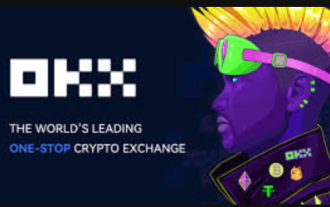 コンピューターでOUYIにログインする方法は? OUYI European Exchange PCインストールパッケージのダウンロード
Jun 12, 2025 pm 04:24 PM
コンピューターでOUYIにログインする方法は? OUYI European Exchange PCインストールパッケージのダウンロード
Jun 12, 2025 pm 04:24 PM
OIEI ExchangeコンピューターにログインしてOIEI Exchange PCインストールパッケージをダウンロードすることは、デジタル通貨取引の世界に入るための重要なステップです。デジタル通貨取引の旅を開始する準備をして、コンピューターの前に座っていると想像してください。ただし、OI Exchangeにログインする方法がわからないか、PCインストールパッケージのダウンロードポータルが見つかりません。これは間違いなくあなたをイライラさせます。心配しないでください、この記事ではこれらの質問に詳細に答えて、簡単にデジタル通貨市場を開始して楽しむことができます。詳細を見逃さないようにするために、OUYI ExchangeのPCインストールパッケージのログインとダウンロードを完了するために、段階的にガイドします
 AO3ミラー最新の入り口AO3ミラー公式ログインエントランス直接アクセス
Jun 12, 2025 pm 08:21 PM
AO3ミラー最新の入り口AO3ミラー公式ログインエントランス直接アクセス
Jun 12, 2025 pm 08:21 PM
AO3にログインするには、最初に使用可能なミラーリングサイトにアクセスし、次に手順に従います。1。ミラーリングサイトを選択してURLを入力します。 2。ホームページの右上隅またはナビゲーションバーの[ログイン]ボタンをクリックします。 3.ユーザー名とパスワードを入力します。 4.「私を覚えている」を選択して、次回自動的にログインします(ただし、公開コンピューターを選択しないでください)。 5。情報が正しいことを確認したら、[ログイン]をクリックしてログインを完了します。問題が発生した場合は、ネットワーク接続を確認し、ユーザー名とパスワードの正しさを確認し、ブラウザのキャッシュとCookieをクリアし、ミラーリングされたサイトを変更し、Torブラウザーを使用してみてください。最終的に、AO3カスタマーサービスがまだ解決できない場合は、連絡できます。さらに、AO3を使用する場合、著者の著作権を尊重し、コンテンツグレーディングに注意を払う必要があります







